CONTOH LATIHAN.
1. Membuat Database MySQL
Buka aplikasi browser kita (contoh : Mozilla Firefox) lalu ketikkan alamat sebagai berikut : localhost/phpmyadmin. Perhatikan jendela yang berikutnya muncul, disana terdapat menu login. Maka isi user dan password sesuai pengaturan pada saat awal kita install aplikasi MySQL.
Ketika kita sudah masuk, maka form yang pertama muncul adalah form untuk membuat database.
Isi dengan mikrosystem pada field Create New Tabel. Setelah itu klik Create.
Berikutnya isi Form nama tabel, di Name. Dan Isikan Number of Fields.
Di sini kita contohkan, dengan Name = projek, Number of Fields = 4. Klik Go.
Lalu isikan komponen Tabel pada Field yang ada. Klik Save.
Setelah komponen tabel sudah diisikan maka akan muncul konfirmasi bahwa tabel sukses di buat.
Saya ambil contoh dari tabel lain, contohnya seperti :
Untuk mengisikan isi database, klik Insert di menu Tabel.
Maka akan muncul kotak dialog kurang lebih seperti ini. Setelah data-data sudah di isikan klik Go.
Maka tabel jadiny seperti ini.
package gun;
import javax.swing.JOptionPane;
import java.util.ArrayList;
import java.util.List;
import java.sql.Connection;
import java.sql.DriverManager;
import java.sql.Statement;
import java.sql.ResultSet;
/**
*
* @author HASTO
*/
public class lihat extends javax.swing.JFrame
{
kontak k = new kontak();
List<mikrotronika> kontaks = new ArrayList<mikrotronika>();
int currentRow = 0;
private void loadData()
{
kontaks = k.getKontaks();
}
private void bindData()
{
if(kontaks.size()>0)
{
mikrotronika m = kontaks.get(currentRow);
tid.setText(m.getId()+"");
tnama.setText(m.getNama());
talamat.setText(m.getAlamat());
ttelp.setText(m.getTelp());
}
else
{
currentRow = 0;
tid.setText("");
tnama.setText("");
talamat.setText("");
ttelp.setText("");
}
}
/** Creates new form lihat */
public lihat() {
initComponents();
loadData();
bindData();
}
private void bnextActionPerformed(java.awt.event.ActionEvent evt)
1. Membuat Database MySQL
Sebelum membuat aplikasinya, mari kita membuat databasenya dulu.
Contoh database yang akan kita buat adalah : mikrosystem
Dengan nama tabelnya : projek
Field
|
Type
|
Size
|
Id
|
Int
|
5
|
Nama
|
Varchar
|
30
|
Alamat
|
Varchar
|
50
|
Telp
|
Varchar
|
12
|
Ketika kita sudah masuk, maka form yang pertama muncul adalah form untuk membuat database.
Isi dengan mikrosystem pada field Create New Tabel. Setelah itu klik Create.
Berikutnya isi Form nama tabel, di Name. Dan Isikan Number of Fields.
Di sini kita contohkan, dengan Name = projek, Number of Fields = 4. Klik Go.
Lalu isikan komponen Tabel pada Field yang ada. Klik Save.
Setelah komponen tabel sudah diisikan maka akan muncul konfirmasi bahwa tabel sukses di buat.
Saya ambil contoh dari tabel lain, contohnya seperti :
Untuk mengisikan isi database, klik Insert di menu Tabel.
Maka akan muncul kotak dialog kurang lebih seperti ini. Setelah data-data sudah di isikan klik Go.
Maka tabel jadiny seperti ini.
2. Membuat Aplikasi Database Java
a) Buka Aplikasi Netbeans. Lalu Pilih File, New Project.
Pada jendela New Project pilih Categories General dan Project Java Application kemudian pilih Next.
b) Buatlah project NetBeans dengan nama misalnya, dbapp_mikrosystem (lihat seperti contoh). Lalu klik Finish.
Catatan : hapus tanda centang (checklist) pada kotak Creates Main Class.
c) Pada project yang dibuat, klik kanan pada Libraries pilih Add Libraries.
d) Cari lokasi MySQL Connector.
e) MySQL Connector sudah berhasil di tambahkan ke project.
f) Sampai disini kita sudah siap untuk membuat aplikasinya. Klik kanan pada nama project dalam contoh kali ini : dbapp_mikrosystem, Pilih New, Java Class.
g) Pada jendela New Class, isikan nama pada Class Name, dan juga pada Package-nya. Lalu kill Finish. Contoh nama class-nya = mikrotronika, dan packagenya = gun.
h) Setelah itu muncul jendela seperti ini.
i) Tambahkanlah source kodenya, seperti pada Listing Mikrotronika.Java
Listing mikrotronika.java
package gun;
/**
*
* @author HASTO
*/
public class mikrotronika
{
private int id;
private String nama;
private String alamat;
private String telp;
public mikrotronika()
{
}
public int getId()
{
return id;
}
public void setId(int id)
{
this.id = id;
}
public String getNama()
{
return nama;
}
public void setNama(String nama)
{
this.nama = nama;
}
public String getAlamat()
{
return alamat;
}
public void setAlamat(String alamat)
{
this.alamat = alamat;
}
public String getTelp()
{
return telp;
}
public void setTelp(String telp)
{
this.telp = telp;
}
}
/**
*
* @author HASTO
*/
public class mikrotronika
{
private int id;
private String nama;
private String alamat;
private String telp;
public mikrotronika()
{
}
public int getId()
{
return id;
}
public void setId(int id)
{
this.id = id;
}
public String getNama()
{
return nama;
}
public void setNama(String nama)
{
this.nama = nama;
}
public String getAlamat()
{
return alamat;
}
public void setAlamat(String alamat)
{
this.alamat = alamat;
}
public String getTelp()
{
return telp;
}
public void setTelp(String telp)
{
this.telp = telp;
}
}
j) Tambahkan lagi Class lain dengan cara yang sudah dicontohkan (lihat langkah g). Kali ini nama class-nya = kontak.
Catatan : Java class pertama dan kedua harus ada dalam 1 folder package (tidak bisa terpisah).
Listing kontak.java
package gun;
import java.sql.Connection;
import java.sql.DriverManager;
import java.sql.ResultSet;
import java.sql.Statement;
import java.util.ArrayList;
import java.util.List;
/**
*
* @author HASTO
*/
public class kontak
{
Connection con = null;
Statement st = null;
String url = "jdbc:mysql://localhost:3306/mikrosystem";
String user = "root";
String pass = "password";
public kontak()
{
try
{
Class.forName("com.mysql.jdbc.Driver").newInstance();
con = DriverManager.getConnection(url,user,pass);
st = con.createStatement();
}
catch (Exception ex)
{
ex.printStackTrace();
}
}
public List
getKontaks()
{
ResultSet rs = null;
List kontaks = new ArrayList();
try
{
rs = st.executeQuery("SELECT ID, NAMA, ALAMAT, TELP FROM projek");
while(rs.next())
{
mikrotronika m = new mikrotronika();
m.setId(rs.getInt(1));
m.setNama(rs.getString(2));
m.setAlamat(rs.getString(3));
m.setTelp(rs.getString(4));
kontaks.add(m);
}
}
catch (Exception ex)
{
ex.printStackTrace();
}
return kontaks;
}
public int insert(mikrotronika m)
{
int result = 0;
try
{
result = st.executeUpdate("INSERT INTO projek(id, nama, alamat, telp)"+"VALUES("+m.getId()+",'"+m.getNama()+"','"+m.getAlamat()+"',"+"'"+m.getTelp()+"')");
}
catch (Exception ex)
{
ex.printStackTrace();
}
return result;
}
public int delete(mikrotronika m)
{
int result = 0;
try
{
result = st.executeUpdate("DELETE FROM projek WHERE ID = "+m.getId()+"");
}
catch (Exception ex)
{
ex.printStackTrace();
}
return result;
}
}
import java.sql.Connection;
import java.sql.DriverManager;
import java.sql.ResultSet;
import java.sql.Statement;
import java.util.ArrayList;
import java.util.List;
/**
*
* @author HASTO
*/
public class kontak
{
Connection con = null;
Statement st = null;
String url = "jdbc:mysql://localhost:3306/mikrosystem";
String user = "root";
String pass = "password";
public kontak()
{
try
{
Class.forName("com.mysql.jdbc.Driver").newInstance();
con = DriverManager.getConnection(url,user,pass);
st = con.createStatement();
}
catch (Exception ex)
{
ex.printStackTrace();
}
}
public List
getKontaks()
{
ResultSet rs = null;
List kontaks = new ArrayList();
try
{
rs = st.executeQuery("SELECT ID, NAMA, ALAMAT, TELP FROM projek");
while(rs.next())
{
mikrotronika m = new mikrotronika();
m.setId(rs.getInt(1));
m.setNama(rs.getString(2));
m.setAlamat(rs.getString(3));
m.setTelp(rs.getString(4));
kontaks.add(m);
}
}
catch (Exception ex)
{
ex.printStackTrace();
}
return kontaks;
}
public int insert(mikrotronika m)
{
int result = 0;
try
{
result = st.executeUpdate("INSERT INTO projek(id, nama, alamat, telp)"+"VALUES("+m.getId()+",'"+m.getNama()+"','"+m.getAlamat()+"',"+"'"+m.getTelp()+"')");
}
catch (Exception ex)
{
ex.printStackTrace();
}
return result;
}
public int delete(mikrotronika m)
{
int result = 0;
try
{
result = st.executeUpdate("DELETE FROM projek WHERE ID = "+m.getId()+"");
}
catch (Exception ex)
{
ex.printStackTrace();
}
return result;
}
}
k) Selanjutnya kita akan membuat user Interfacenya menggunakan Swing (NetBeans).
Tambahkan JFrameForm dengan Class Name = lihat, package = gun. Lihat gambar.
l) Lalu desainlah user Interfacenya seperti contoh berikut :
Untuk masing-masing Component pada Form di atas diganti namanya menjadi sebagai berikut. Untuk mengganti nama masing-masing Component klik kanan pada komponen yang di inginkan.
Text ID = tid
Text NAMA = tnama
Text ALAMAT = talamat
Text TELP = ttelp
Tombol << = bprev
Tombol >> = bnext
Tombol TAMBAH = btambah
Tombol SIMPAN = bsimpan
Tombol HAPUS = bhapus
Tombol KELUAR = bkel
Listing Program lihat.java
package gun;
import javax.swing.JOptionPane;
import java.util.ArrayList;
import java.util.List;
import java.sql.Connection;
import java.sql.DriverManager;
import java.sql.Statement;
import java.sql.ResultSet;
/**
*
* @author HASTO
*/
public class lihat extends javax.swing.JFrame
{
kontak k = new kontak();
List<mikrotronika> kontaks = new ArrayList<mikrotronika>();
int currentRow = 0;
private void loadData()
{
kontaks = k.getKontaks();
}
private void bindData()
{
if(kontaks.size()>0)
{
mikrotronika m = kontaks.get(currentRow);
tid.setText(m.getId()+"");
tnama.setText(m.getNama());
talamat.setText(m.getAlamat());
ttelp.setText(m.getTelp());
}
else
{
currentRow = 0;
tid.setText("");
tnama.setText("");
talamat.setText("");
ttelp.setText("");
}
}
/** Creates new form lihat */
public lihat() {
initComponents();
loadData();
bindData();
}
private void bnextActionPerformed(java.awt.event.ActionEvent evt)
{
// TODO add your handling code here:
if(currentRow<0)
{
++currentRow;
}
bindData();
}
private void bprevActionPerformed(java.awt.event.ActionEvent evt)
{
// TODO add your handling code here:
if(currentRow>0)
{
--currentRow;
}
bindData();
}
private void btambahActionPerformed(java.awt.event.ActionEvent evt)
{
// TODO add your handling code here:
tid.setText("");
tnama.setText("");
talamat.setText("");
ttelp.setText("");
tid.setEditable(true);
tnama.setEditable(true);
talamat.setEditable(true);
ttelp.setEditable(true);
tid.requestFocus();
}
private void bsimpanActionPerformed(java.awt.event.ActionEvent evt)
{
// TODO add your handling code here:
mikrotronika m = new mikrotronika();
m.setId(Integer.parseInt(tid.getText()));
m.setNama(tnama.getText());
m.setAlamat(talamat.getText());
m.setTelp(ttelp.getText());
if(k.insert(m) > 0)
{
loadData();
currentRow = kontaks.size()-1;
bindData();
JOptionPane.showMessageDialog(this, "DATA BERHASIL DI SIMPAN","INFORMASI",JOptionPane.INFORMATION_MESSAGE);
tid.setEditable(false);
tnama.setEditable(false);
talamat.setEditable(false);
ttelp.setEditable(false);
}
else
{
JOptionPane.showMessageDialog(this, "DATA GAGAL DI SIMPAN","INFORMASI",JOptionPane.INFORMATION_MESSAGE);
}
}
private void bhapusActionPerformed(java.awt.event.ActionEvent evt)
{
// TODO add your handling code here:
mikrotronika m = kontaks.get(currentRow);
if(k.delete(m)>0)
{
loadData();
currentRow = currentRow-1;
bindData();
JOptionPane.showMessageDialog(this, "DATA BERHASIL DI HAPUS","INFORMASI",JOptionPane.INFORMATION_MESSAGE);
}
else
{
JOptionPane.showMessageDialog(this, "DATA GAGAL DI HAPUS","INFORMASI",JOptionPane.INFORMATION_MESSAGE);
}
}
private void bkelActionPerformed(java.awt.event.ActionEvent evt)
{
// TODO add your handling code here:
int keluar = JOptionPane.showConfirmDialog(null,"INGIN KELUAR?","KONFIRMASI",JOptionPane.YES_NO_OPTION);
if(keluar==0)
{
System.exit(0);
}
else
{
return;
}
}
// TODO add your handling code here:
if(currentRow<0)
{
++currentRow;
}
bindData();
}
private void bprevActionPerformed(java.awt.event.ActionEvent evt)
{
// TODO add your handling code here:
if(currentRow>0)
{
--currentRow;
}
bindData();
}
private void btambahActionPerformed(java.awt.event.ActionEvent evt)
{
// TODO add your handling code here:
tid.setText("");
tnama.setText("");
talamat.setText("");
ttelp.setText("");
tid.setEditable(true);
tnama.setEditable(true);
talamat.setEditable(true);
ttelp.setEditable(true);
tid.requestFocus();
}
private void bsimpanActionPerformed(java.awt.event.ActionEvent evt)
{
// TODO add your handling code here:
mikrotronika m = new mikrotronika();
m.setId(Integer.parseInt(tid.getText()));
m.setNama(tnama.getText());
m.setAlamat(talamat.getText());
m.setTelp(ttelp.getText());
if(k.insert(m) > 0)
{
loadData();
currentRow = kontaks.size()-1;
bindData();
JOptionPane.showMessageDialog(this, "DATA BERHASIL DI SIMPAN","INFORMASI",JOptionPane.INFORMATION_MESSAGE);
tid.setEditable(false);
tnama.setEditable(false);
talamat.setEditable(false);
ttelp.setEditable(false);
}
else
{
JOptionPane.showMessageDialog(this, "DATA GAGAL DI SIMPAN","INFORMASI",JOptionPane.INFORMATION_MESSAGE);
}
}
private void bhapusActionPerformed(java.awt.event.ActionEvent evt)
{
// TODO add your handling code here:
mikrotronika m = kontaks.get(currentRow);
if(k.delete(m)>0)
{
loadData();
currentRow = currentRow-1;
bindData();
JOptionPane.showMessageDialog(this, "DATA BERHASIL DI HAPUS","INFORMASI",JOptionPane.INFORMATION_MESSAGE);
}
else
{
JOptionPane.showMessageDialog(this, "DATA GAGAL DI HAPUS","INFORMASI",JOptionPane.INFORMATION_MESSAGE);
}
}
private void bkelActionPerformed(java.awt.event.ActionEvent evt)
{
// TODO add your handling code here:
int keluar = JOptionPane.showConfirmDialog(null,"INGIN KELUAR?","KONFIRMASI",JOptionPane.YES_NO_OPTION);
if(keluar==0)
{
System.exit(0);
}
else
{
return;
}
}
Hasil program ketika di eksekusi.




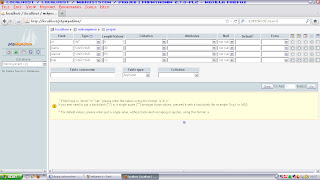






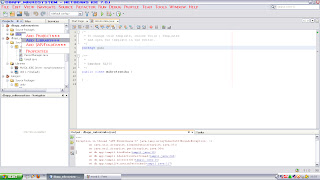










Tidak ada komentar:
Posting Komentar